win10系统更新要多久?windows10更新时间介绍
分类:win10教程 发布时间:2023-05-20 17:01:11
有网友想更新自己的win10系统,体验下最新版本功能,但是担心更新太久耽误工作,不知道win10系统更新要多久。不同的电脑配置可能会对更新时间也有影响,下面就给大家介绍下一般情况下windows10更新时间是多少以及更新的方法。
工具/原料:
系统版本:windows10系统
品牌型号:戴尔灵越13
软件版本:小白三步装机版1.0
一、windows10更新时间介绍
1、根据不同的电脑机器性能以及配置的不同,更新大约在40分钟~2/3小时左右不等。
2、配置性能的不同,时间也不同,与旧系统数据的多少也有密切关系。
3、如果电脑的东西很多,加上是机械键盘的话会更加的慢速,固态硬盘会快很多。
4、如果是从win7/8升级win10的话,差不多在一个半小时左右。
5、在升级前要提前预留足够的时间,备份重要的东西以免丢失。
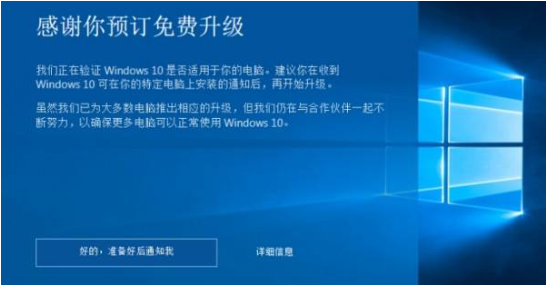
二、windows10更新的方法介绍
方法一:系统设置内检查更新安装
1、按下win键,点击设置。
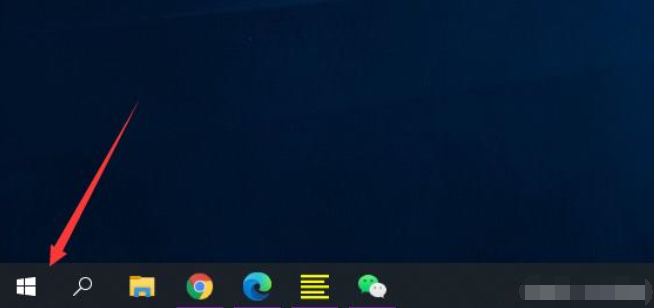
2、进入设置后,点击更新和安全。
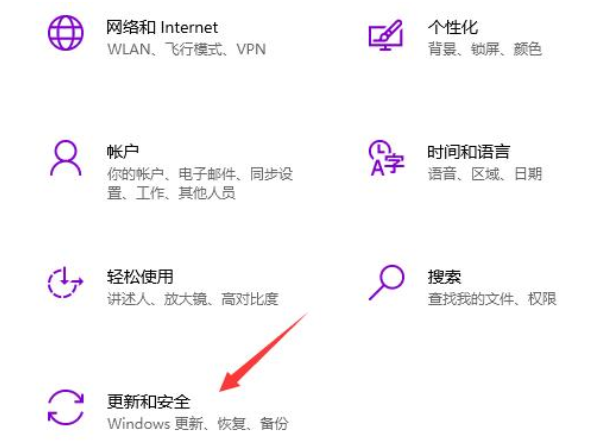
3、点击检查更新。

4、等待检查完毕后,会自动下载更新系统的文件,下载完成后,重启我们的电脑就可以更新了。
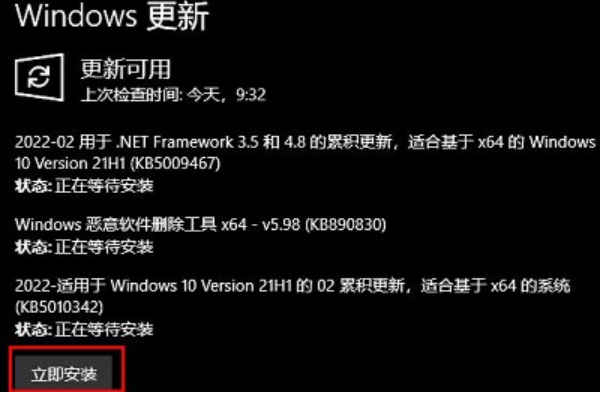
方法二:借助工具直接安装最新版系统
1、首先自行网上搜索并下载小白三步装机版,打开选择最新版的win10系统点击重装。

2、软件自动下载系统镜像和部署系统。
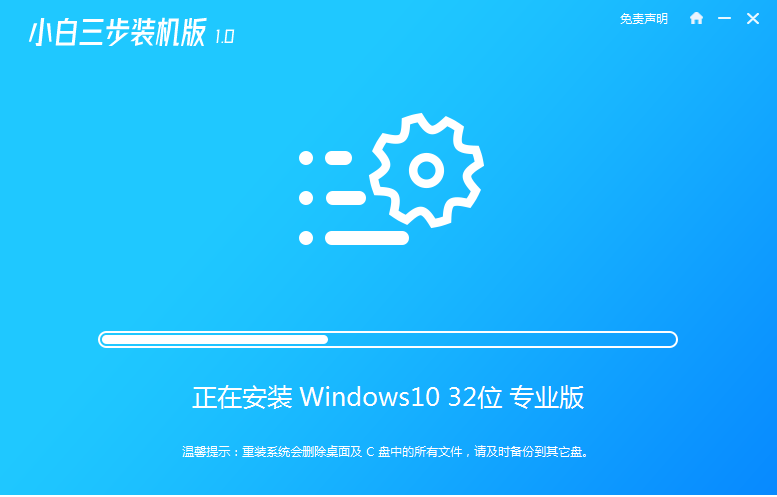
3、部署完成后,自动重启系统进入xiaobai-pe系统。

4、进入pe后,小白装机工具自动安装系统。
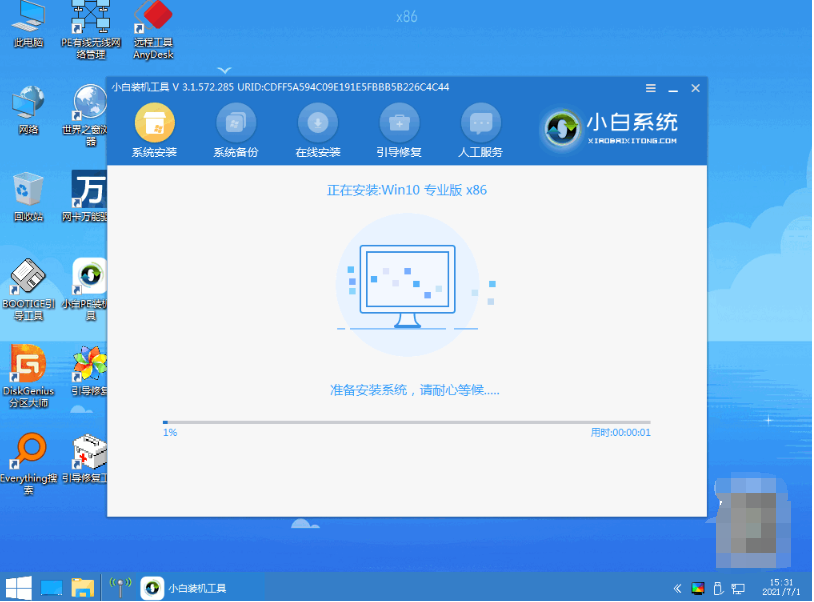
5、安装成功后立即重启,进入新系统桌面即可。
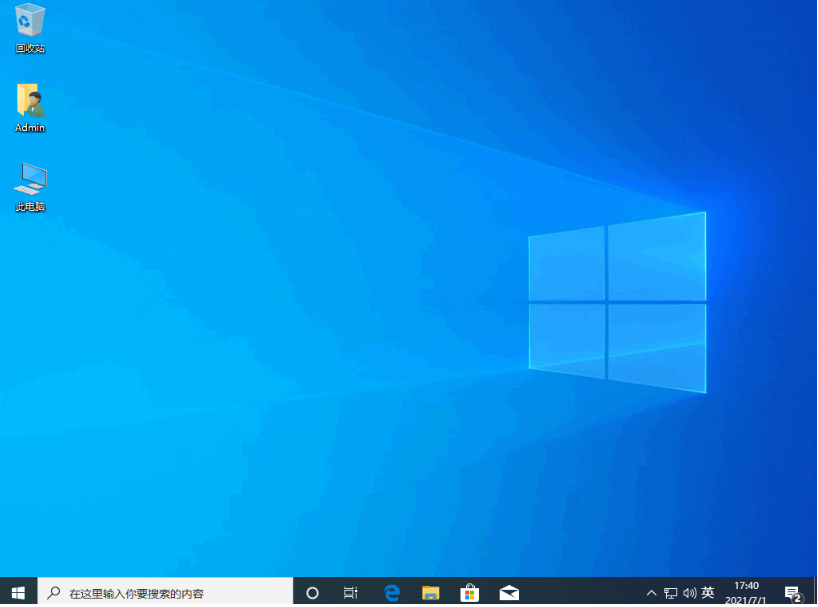
总结:
以上便是关于windows10更新时间以及更新的方法介绍,主要跟配置等有关,方法有多种,可以直接系统设置内更新升级,也可以自行安装最新版win10系统实现升级目的。有需要的小伙伴可参照教程操作。






 立即下载
立即下载










 魔法猪一健重装系统win10
魔法猪一健重装系统win10
 装机吧重装系统win10
装机吧重装系统win10
 系统之家一键重装
系统之家一键重装
 小白重装win10
小白重装win10
 杜特门窗管家 v1.2.31 官方版 - 专业的门窗管理工具,提升您的家居安全
杜特门窗管家 v1.2.31 官方版 - 专业的门窗管理工具,提升您的家居安全 免费下载DreamPlan(房屋设计软件) v6.80,打造梦想家园
免费下载DreamPlan(房屋设计软件) v6.80,打造梦想家园 全新升级!门窗天使 v2021官方版,保护您的家居安全
全新升级!门窗天使 v2021官方版,保护您的家居安全 创想3D家居设计 v2.0.0全新升级版,打造您的梦想家居
创想3D家居设计 v2.0.0全新升级版,打造您的梦想家居 全新升级!三维家3D云设计软件v2.2.0,打造您的梦想家园!
全新升级!三维家3D云设计软件v2.2.0,打造您的梦想家园! 全新升级!Sweet Home 3D官方版v7.0.2,打造梦想家园的室内装潢设计软件
全新升级!Sweet Home 3D官方版v7.0.2,打造梦想家园的室内装潢设计软件 优化后的标题
优化后的标题 最新版躺平设
最新版躺平设 每平每屋设计
每平每屋设计 [pCon planne
[pCon planne Ehome室内设
Ehome室内设 家居设计软件
家居设计软件 微信公众号
微信公众号

 抖音号
抖音号

 联系我们
联系我们
 常见问题
常见问题



